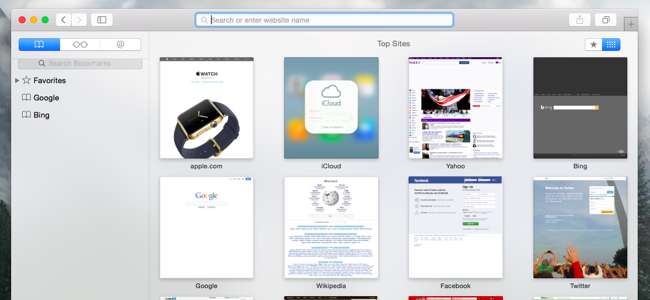
Browserului web Safari îi place să afișeze site-urile web pe care le vizitați frecvent atunci când îl deschideți. Pe un iPhone sau iPad, acesta afișează „site-urile vizitate frecvent”. Pe un Mac, acesta afișează „site-urile de top”. Puteți dezactiva acest lucru pentru a împiedica browserul dvs. să facă publicitate site-urilor web pe care le vizitați frecvent.
Această caracteristică este personalizabilă. Sunteți liber să eliminați orice site-uri web pe care nu doriți să le apară aici și să îl utilizați în continuare. Pe iOS, îl puteți dezactiva în totalitate. Pe un Mac, îl puteți modifica pentru a împiedica apariția informațiilor dvs. personale.
Dezactivați site-urile frecvent vizitate pe un iPhone sau iPad
Începând cu iOS 9, este acum posibil să dezactivați funcția „Site-uri frecvent vizitate”, împiedicând orice site-uri vizitate frecvent să apară pe pagina de filă nouă din Safari pe iPhone, iPad sau iPod touch. Numai pictogramele preferate vor apărea pe noua pagină a filei Safari.
Pentru aceasta, deschideți aplicația Setări, selectați categoria „Safari” și dezactivați opțiunea „Site-uri vizitate frecvent” din opțiunile generale.
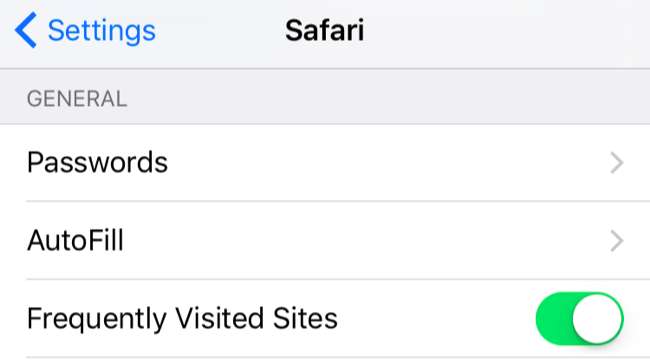
În schimb, pentru a elimina unul sau mai multe site-uri web frecvent vizitate în timp ce lăsați funcția activată, deschideți noua pagină a filei Safari și priviți pictogramele site-urilor dvs. frecvent vizitate. Apăsați lung o pictogramă și atingeți Ștergeți pentru ao elimina. Safari nu îl va mai afișa pe această pagină, indiferent cât de mult îl vizitați.
Dezactivați Top Sites pe un Mac
Browserul web Safari pe Mac OS X are o caracteristică similară. Se va deschide către o vizualizare „Site-uri de top” cu previzualizări miniaturale ale site-urilor web pe care le vizitați frecvent atunci când lansați Safari sau deschideți o filă nouă.
Nu există nicio modalitate reală de a ascunde complet site-urile de top de pe interfață pe un Mac, așa cum există și pe iOS. Cu toate acestea, le puteți împiedica să apară, cu excepția cazului în care cineva le caută, sau puteți modifica site-urile dvs. de top, astfel încât să apară întotdeauna o listă specifică de site-uri web.
Cea mai simplă opțiune este pur și simplu să faceți clic pe pictograma stea din partea dreaptă sus a ecranului paginii favorite. Safari se va deschide întotdeauna afișând site-urile web preferate și nu va afișa site-urile de top decât dacă cineva face clic pe această opțiune. Pagina de favorite va conține întotdeauna o pictogramă care vă va duce la site-urile de top. Dacă doar vă faceți griji că cineva vă vede site-urile de top de peste umăr, acest lucru va funcționa bine.
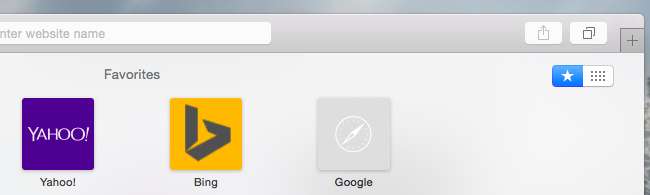
De asemenea, puteți face clic pe meniul Safari și selectați Preferințe. Pentru „Ferestre noi deschise cu” și „Filele noi se deschid cu”, selectați o altă opțiune decât cele favorite - de exemplu, pagina dvs. de pornire sau o pagină goală. Cineva va trebui să facă clic pe Istoric> Afișează site-urile de top pentru a accesa pagina de favorite, apoi să facă clic pe pictograma site-urilor de top din pagina de favorite pentru a le accesa.

Prima pagină a site-urilor Safari este întotdeauna o grilă 4 × 3 de 12 miniaturi. Puteți adăuga site-uri web, șterge site-uri web și bloca site-uri web la locul lor. Blocați douăsprezece miniaturi și nu vor apărea automat alte site-uri web.
Pentru a adăuga manual un site web la lista de site-uri de top, vizitați-l, faceți clic pe butonul de partajare din bara de instrumente Safari, selectați „Adăugați marcaje” și spuneți Safari să adauge pagina la „Cele mai populare site-uri”.
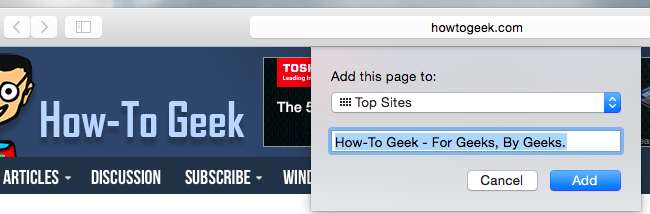
Puteți vizita apoi vizualizarea site-urilor de top. Plasați cursorul mouse-ului peste un site de sus și faceți clic pe pictograma PIN pentru a bloca site-ul de sus în poziție. Dacă apare un site web pe care nu doriți să îl vedeți, faceți clic pe butonul x pentru al elimina din pagină.
Eliminând site-urile de top pe care nu doriți să le vedeți, adăugându-le pe cele pe care vreți să le vedeți și apoi blocați-le pe fiecare în loc, puteți să vă personalizați lista de site-uri de top și să împiedicați alte site-uri web să apară aici. Cineva ar trebui să înceapă să elimine site-urile de top pentru a vedea altele - și, dacă este o problemă de care vă faceți griji, ar trebui să vă ștergeți istoricul browserului Safari.
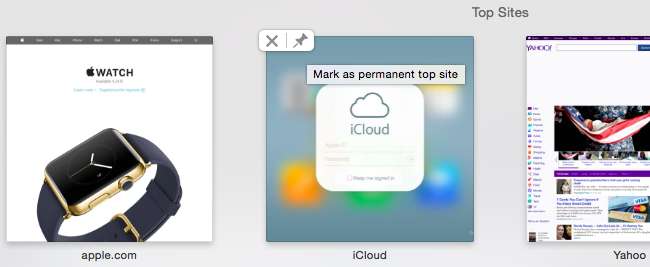
Multe browsere web au funcții precum aceasta. În cele din urmă, dacă sunteți îngrijorat de faptul că oamenii văd site-urile pe care le vizitați, ar trebui să ștergeți periodic istoricul și datele private ale browserului dvs. web. Dar este posibil să doriți doar să ascundeți puțin aceste site-uri, împiedicând oamenii să vadă site-urile web pe care le vizitați de fiecare dată când deschideți o filă nouă în browserul dvs. sau pur și simplu să vă scoateți din loc acele site-uri vizitate frecvent, pentru a vă putea concentra - site-urile web pe care doriți să le vedeți de fiecare dată când deschideți noua filă a browserului.







